Comment Mettre Une Image En Page De Garde Sur Word

Salut l'ami(e) ! Alors, tu galères avec Word et les images en page de garde ? No stress, on va décortiquer ça ensemble. C'est moins sorcier que de déchiffrer le dernier film de Nolan, promis ! ☕
On va faire simple, clair et précis. Parce que la vie est trop courte pour se prendre la tête avec des tutos interminables ! 😉
Insérer l'image (Le point de départ, quoi!)
Okay, première étape, on ouvre Word (évidemment !). Crée un nouveau document ou ouvre celui sur lequel tu bosses. La page de garde est la première impression, alors autant la soigner, non ?
Maintenant, tu vas dans l'onglet "Insertion". Facile, non ? Cherche l'option "Images". Généralement, c'est une petite icône qui ressemble... à une image ! Clique dessus.
Une fenêtre s'ouvre et te propose de choisir ton image. Navigue jusqu'à ton dossier d'images, sélectionne celle qui te plaît (ou celle qui te donne le moins de migraine) et clique sur "Insérer". Voilà ! Ta photo est (normalement) dans ton document. 🎉
Mais... Elle est où ma page de garde ?
Ah, bonne question ! Word ne devine pas forcément que tu veux mettre l'image en page de garde. Parfois, l'image se retrouve au milieu du texte, genre "coucou, je suis là !". Pas de panique !
Si tu n'as pas déjà une page de garde, tu peux en insérer une. Va dans l'onglet "Insertion" (encore !) et cherche l'option "Pages". Là, tu devrais voir "Page de garde". Clique et choisis un modèle qui te plaît. C'est comme choisir son avatar sur un forum, y'en a pour tous les goûts ! 😉
Placer l'image sur la page de garde (L'étape cruciale !)
Si tu as inséré une page de garde, c'est top. Tu peux supprimer le contenu par défaut (titre, auteur, etc.) et y coller ton image.
Si l'image est déjà dans le document, tu peux la couper (Ctrl+X ou clic droit et "Couper") et la coller dans la page de garde (Ctrl+V ou clic droit et "Coller"). Magique ! ✨
Problèmes courants et comment les résoudre (Parce qu'il y en a toujours!)
L'image est trop grande/petite : Pas de soucis ! Clique sur l'image pour la sélectionner. Des petits ronds (poignées) apparaissent autour. Tu peux les faire glisser pour redimensionner l'image. Fais attention à garder les proportions pour ne pas transformer ton image en un truc bizarre. 🤪
L'image est mal placée : Clique sur l'image. Un petit icône en forme d'arc-en-ciel (ou de fer à cheval, ça dépend des versions de Word) apparaît à côté. Clique dessus. Ça ouvre les "Options de disposition". Choisis une option qui te permet de déplacer l'image librement, comme "Devant le texte" ou "Derrière le texte". Et hop, tu peux la glisser où tu veux !
Le texte est moche par-dessus l'image : Tu peux ajuster la transparence de l'image pour que le texte soit plus lisible. Clique droit sur l'image, choisis "Format de l'image", et joue avec les options de "Transparence".
La touche finale (Parce que les détails comptent!)
Une fois l'image bien placée et redimensionnée, tu peux ajouter du texte par-dessus (titre, nom, date, etc.). Utilise les zones de texte pour ça. C'est plus facile à manipuler qu'un texte directement tapé sur la page.
Amuse-toi avec les polices, les couleurs, les effets. Fais ce qui te plaît ! 🎨
N'oublie pas de sauvegarder ton travail. On ne sait jamais, un orage peut arriver et faire planter ton ordi... 🌩️
Voilà ! Tu as maintenant une magnifique page de garde avec une image. Tu peux être fier(e) de toi ! Et si tu as encore des questions, n'hésite pas à me les poser. Je suis toujours là pour un petit café et un coup de main ! 😉






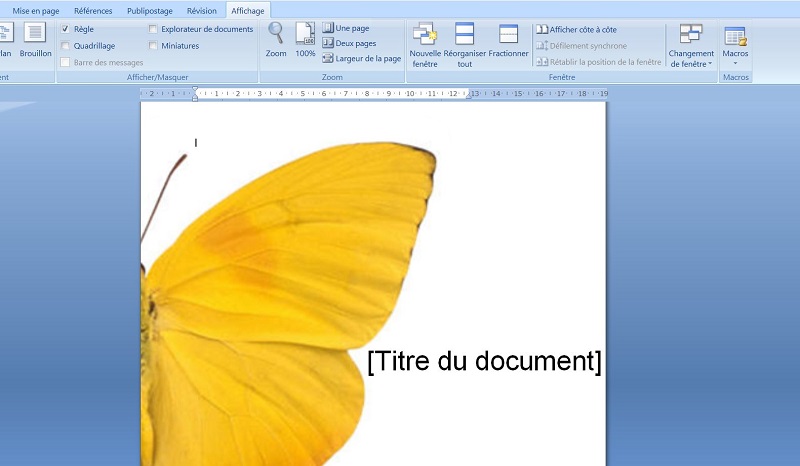






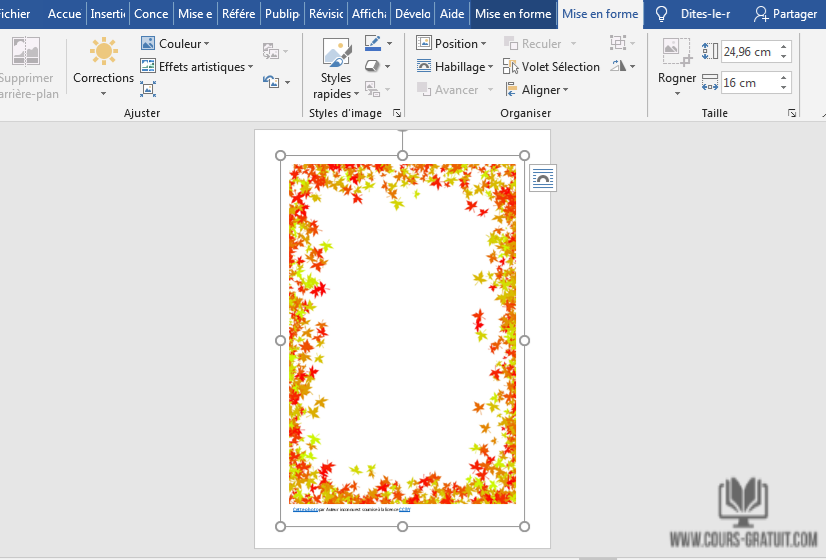

![Comment Mettre Une Image En Page De Garde Sur Word Modèle Page De Garde Word Awesome Docx] Page De Garde Business Pour](https://i.pinimg.com/originals/61/a0/99/61a09932a82cc02e171651c658f1e750.png)


